Hoe om Twitter by jou webwerf of blog te voeg
Twitter is `n nuttige hulpmiddel vir maatskappye en professionele persone. In teenstelling met tradisionele blogs, kan Twitter slegs plasings, met die titel "tweets", van 140 karakters of minder. Baie van die 300 miljoen gebruikers gebruik Twitter met slimfone of rekenaars. As jy Twitter wil gebruik as `n manier om die lesers van jou blog of fanwebwerf op datum te hou, het jy die geleentheid om `n plakkaat by te voeg. Alhoewel baie webwerwe `n ingeboude Twitter-opsie het, het Twitter.com ook `n Twitter-wapen geskep wat in die HTML-kodering van jou webwerf gepubliseer kan word. Hierdie artikel sal jou vertel hoe om Twitter by jou webwerf of blog te voeg.
conținut
stappe

1
Vra `n webontwikkelaar of `n rekenaar tegnikus om u te help met die proses as u nie weet hoe u webwerf werk nie. Vir die meeste gevalle moet jy kennis hê van HTML-kodering om `n Twitter-blokkie op jou webwerf of blog korrek te kan plaas.

2
Teken in op die administrasie bladsy van jou webwerf of blog. Voordat u u eie Twitter-wapen outomaties gebruik, maak seker of u webwerf-sjabloon `n Twitter-opsie bevat. Baie webwerwe, soos WordPress, het `n kortpad van Twitter ingesluit in die opsies van die administratiewe beheerpaneel.

3
Maak `n nuwe blaaier-oortjie oop, teken in op Twitter.com, en teken in op jou Twitter-profiel. As jou webwerf nie `n opsie het om Twitter outomaties by te voeg nie, kan jy dit doen met een van hierdie opsies.

4
Soek die "Twitter" -kas, aan die linkerkant of regs van jou skerm. Klik op "hulpbronne." U sal kom by `n bladsy genaamd "knoppies, kortpaaie, logo`s en meer".

5
Klik op die "kortpaaie" opsie. Klik op die opsie "my webwerf". Lees die kort beskrywings van die verskillende tipes Twitter-bokse wat jy op jou webwerf kan insluit en klik op die "profiel", "soek", "gunstelinge" of "lys" opsie.

6
Klik op al die opsies-oortjies op die bladsy "pas jou profiel snelkoppeling" aan. Jy kan `n gebruikersnaam kies, die aantal tweets wat verskyn, die kleur van jou Twitter-boks, die afmetings en meer. Elke keuse wat u maak sal by die HTML-kode van die Twitter-boks op u webwerf gevoeg word.

7
Klik op "probeer" of "voltooi en gryp kode". Sodra die kode gegenereer is, kopieer die volledige blokkie. Maak seker dat jy al die simbole bedek, anders is dit moontlik dat die Twitter-boks nie werk nie.

8
Gaan terug na die administrasie bladsy van jou blog of webwerf. Kies die area van jou webwerf waar jy die Twitter-boks wil hê. Kopieer die HTML-kode in die regte spasie van jou webwerf.

9
Stoor jou veranderinge op jou webwerf. As u in die toekoms veranderinge aan die Twitter-wapen wil maak, moet u terug na u Twitter-bladsy gaan en dieselfde prosedure volg om `n nuwe HTML-kode te skep.
Dinge wat jy nodig het
- Hulp van webprogrammeerder of rekenaartegnikus
- Webleser
- Twitter rekening
- Webwerf of blog administrasie rekening
Deel op sosiale netwerke:
Verwante
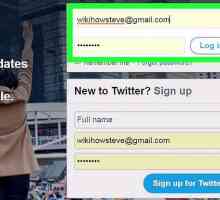 Hoe om `n Twitter rekening te verwyder
Hoe om `n Twitter rekening te verwyder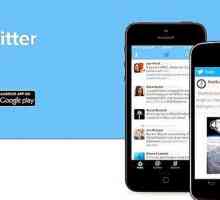 Hoe om geld te maak met Twitter
Hoe om geld te maak met Twitter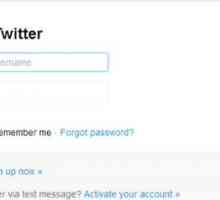 Hoe om nagmodus op Twitter van `n rekenaar of Mac in te skakel
Hoe om nagmodus op Twitter van `n rekenaar of Mac in te skakel Hoe om Twitter op jou selfoon te installeer
Hoe om Twitter op jou selfoon te installeer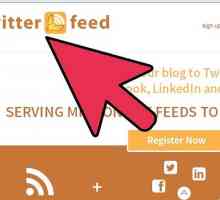 Hoe om jou plasings te integreer in Blogger na Facebook, Twitter en SMS met Twitterfeed
Hoe om jou plasings te integreer in Blogger na Facebook, Twitter en SMS met Twitterfeed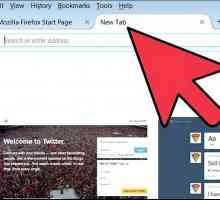 Hoe om `n Twitter-aansoek op jou webblad te plaas
Hoe om `n Twitter-aansoek op jou webblad te plaas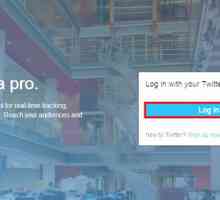 Hoe om tweets op Twitter te skeduleer met TweetDeck
Hoe om tweets op Twitter te skeduleer met TweetDeck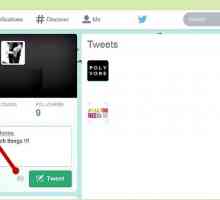 Hoe om `n opgeskorte Twitter-rekening te herstel
Hoe om `n opgeskorte Twitter-rekening te herstel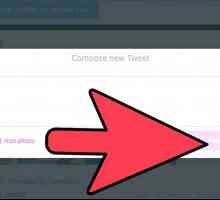 Hoe om uit die "Twitter-tronk" te kom
Hoe om uit die "Twitter-tronk" te kom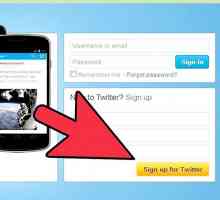 Hoe om iemand op Twitter te volg
Hoe om iemand op Twitter te volg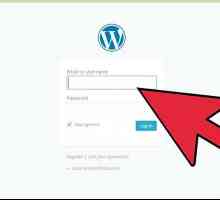 Hoe om WordPress en Twitter te sinchroniseer
Hoe om WordPress en Twitter te sinchroniseer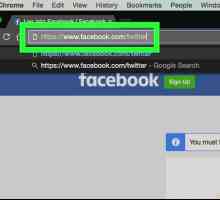 Hoe om Facebook aan Twitter te koppel
Hoe om Facebook aan Twitter te koppel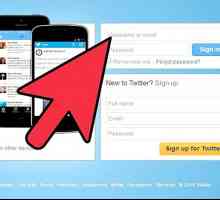 Hoe om jou webwerf te koppel aan jou Twitter rekening
Hoe om jou webwerf te koppel aan jou Twitter rekening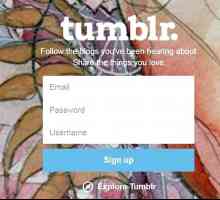 Hoe om Tumblr aan Twitter te koppel
Hoe om Tumblr aan Twitter te koppel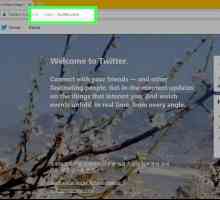 Hoe om jou Twitter-rekening aan Facebook te koppel
Hoe om jou Twitter-rekening aan Facebook te koppel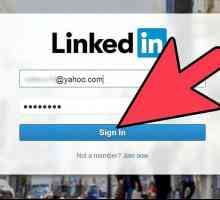 Hoe om `n Twitter-rekening by jou LinkedIn-profiel te voeg
Hoe om `n Twitter-rekening by jou LinkedIn-profiel te voeg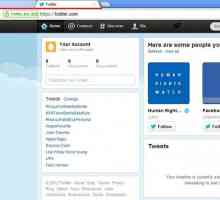 Hoe om `n Twitter-oortjie op Tumblr te voeg
Hoe om `n Twitter-oortjie op Tumblr te voeg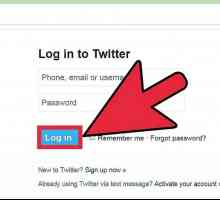 Hoe om iemand op Twitter te blokkeer
Hoe om iemand op Twitter te blokkeer Hoe om `n Twitter-rekening uit die Twitter-aansoek vir iPhone te verwyder
Hoe om `n Twitter-rekening uit die Twitter-aansoek vir iPhone te verwyder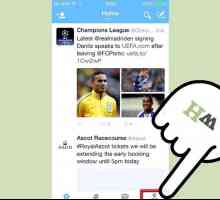 Hoe om uit te teken op Twitter vanaf jou iPhone
Hoe om uit te teken op Twitter vanaf jou iPhone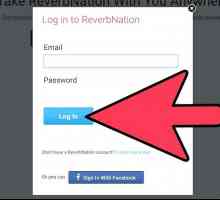 Hoe om `n Twitter-rekening aan te sluit by `n kunstenaarprofiel in ReverbNation
Hoe om `n Twitter-rekening aan te sluit by `n kunstenaarprofiel in ReverbNation
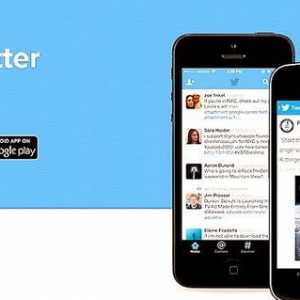 Hoe om geld te maak met Twitter
Hoe om geld te maak met Twitter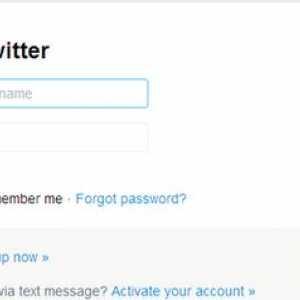 Hoe om nagmodus op Twitter van `n rekenaar of Mac in te skakel
Hoe om nagmodus op Twitter van `n rekenaar of Mac in te skakel Hoe om Twitter op jou selfoon te installeer
Hoe om Twitter op jou selfoon te installeer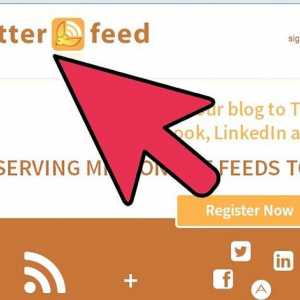 Hoe om jou plasings te integreer in Blogger na Facebook, Twitter en SMS met Twitterfeed
Hoe om jou plasings te integreer in Blogger na Facebook, Twitter en SMS met Twitterfeed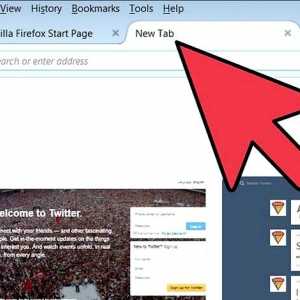 Hoe om `n Twitter-aansoek op jou webblad te plaas
Hoe om `n Twitter-aansoek op jou webblad te plaas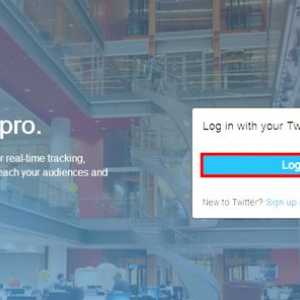 Hoe om tweets op Twitter te skeduleer met TweetDeck
Hoe om tweets op Twitter te skeduleer met TweetDeck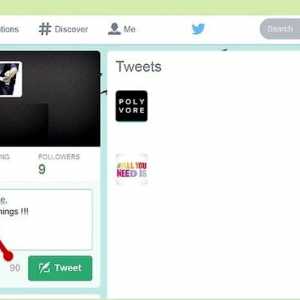 Hoe om `n opgeskorte Twitter-rekening te herstel
Hoe om `n opgeskorte Twitter-rekening te herstel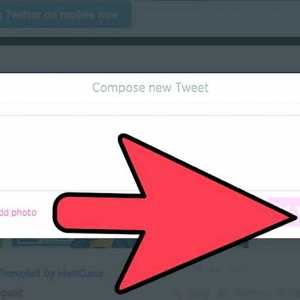 Hoe om uit die "Twitter-tronk" te kom
Hoe om uit die "Twitter-tronk" te kom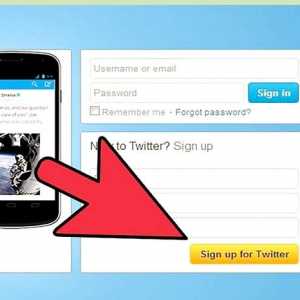 Hoe om iemand op Twitter te volg
Hoe om iemand op Twitter te volg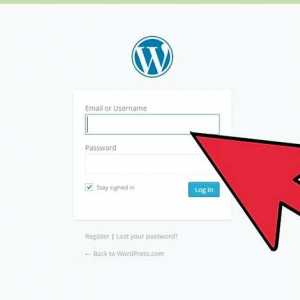 Hoe om WordPress en Twitter te sinchroniseer
Hoe om WordPress en Twitter te sinchroniseer